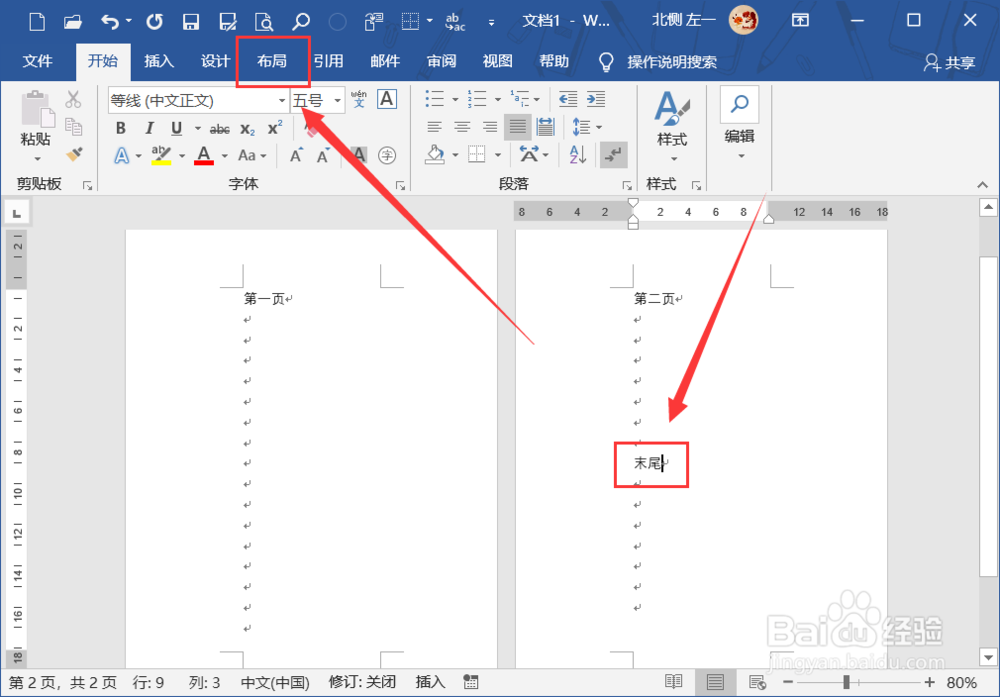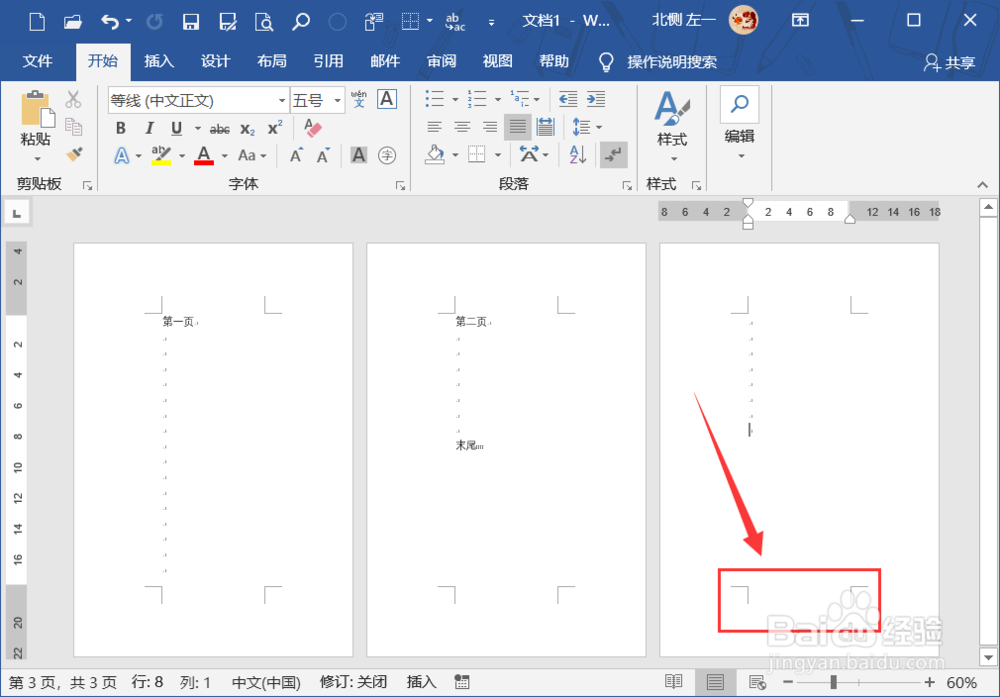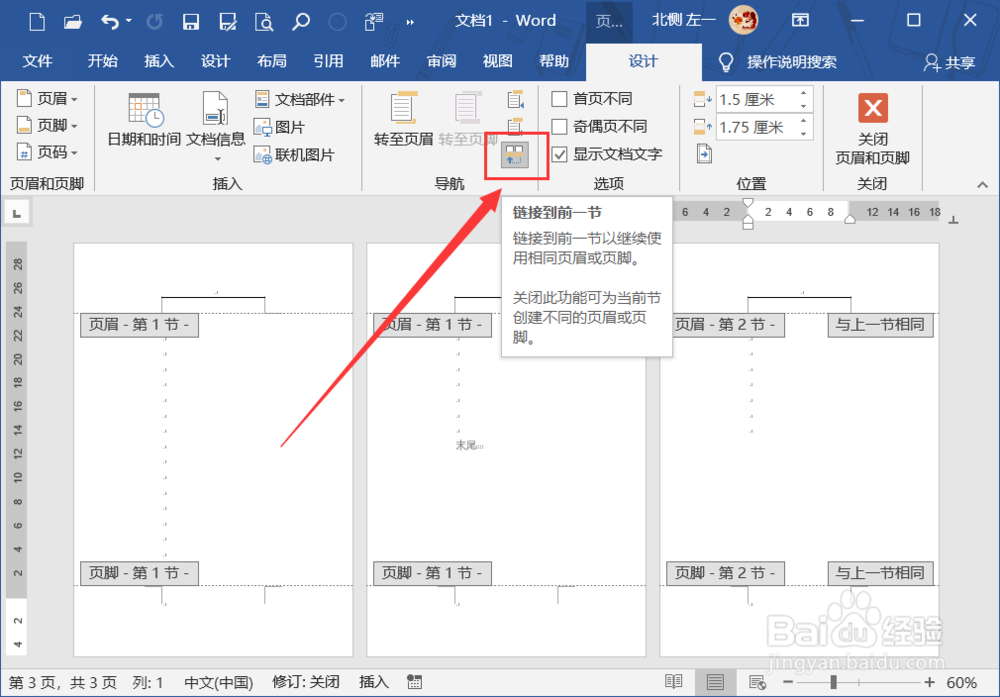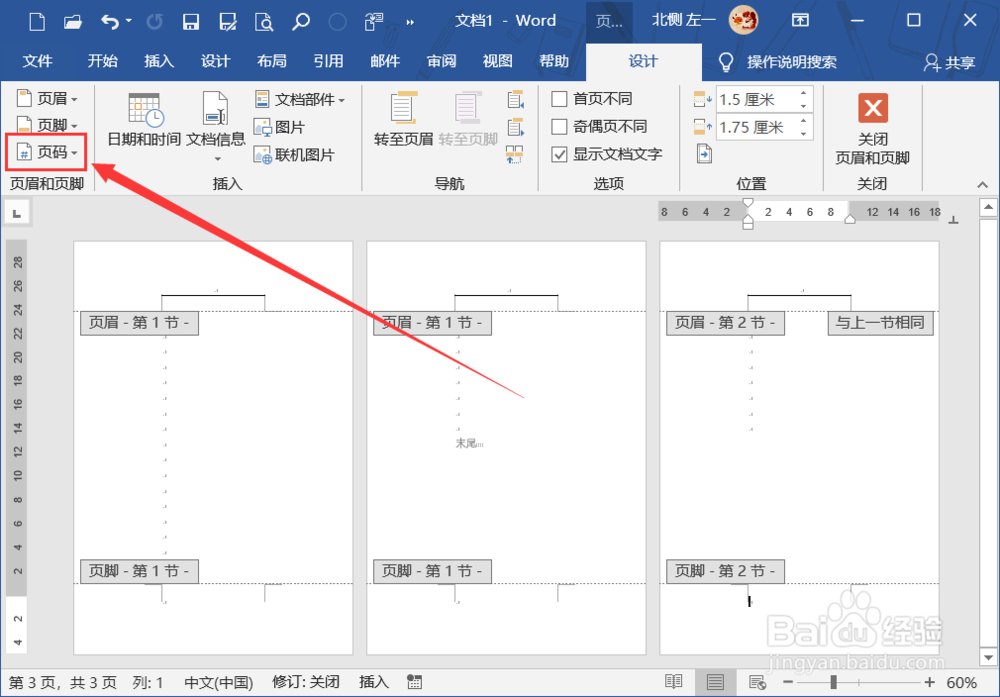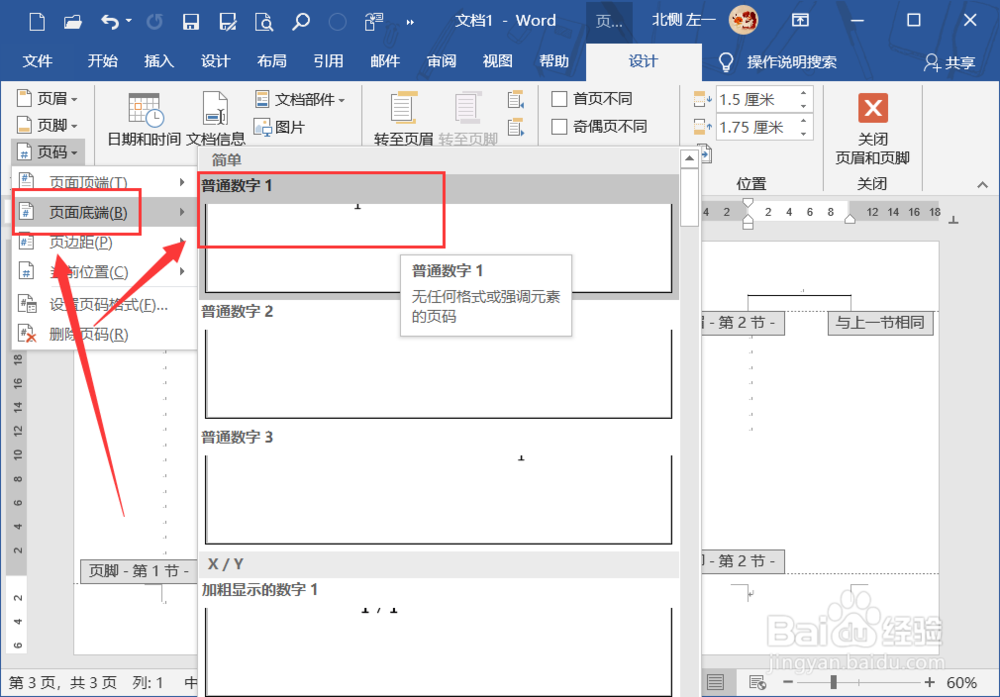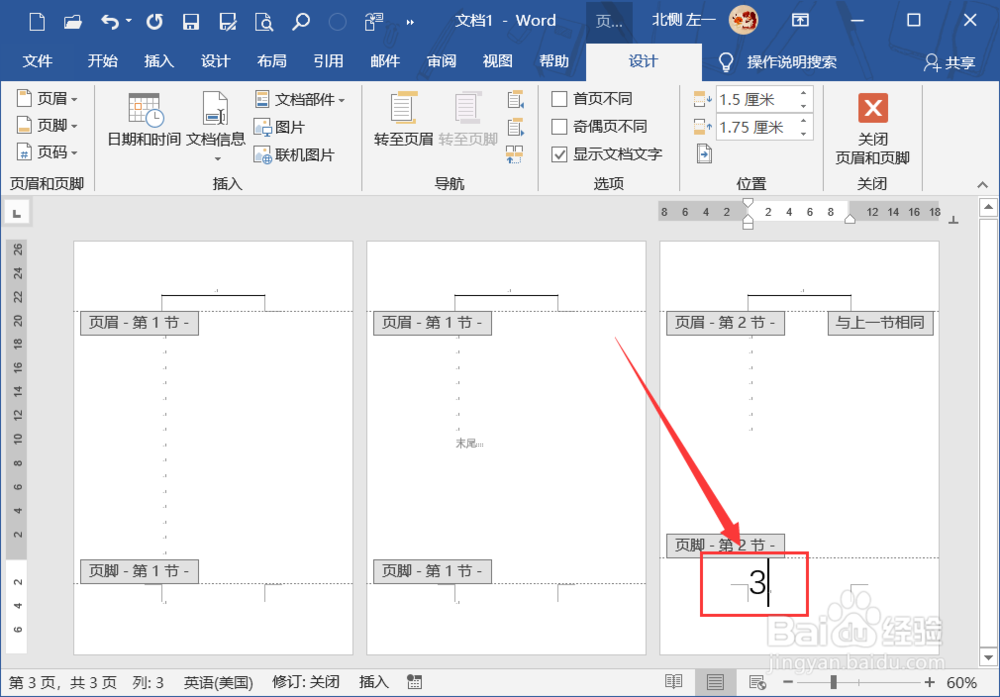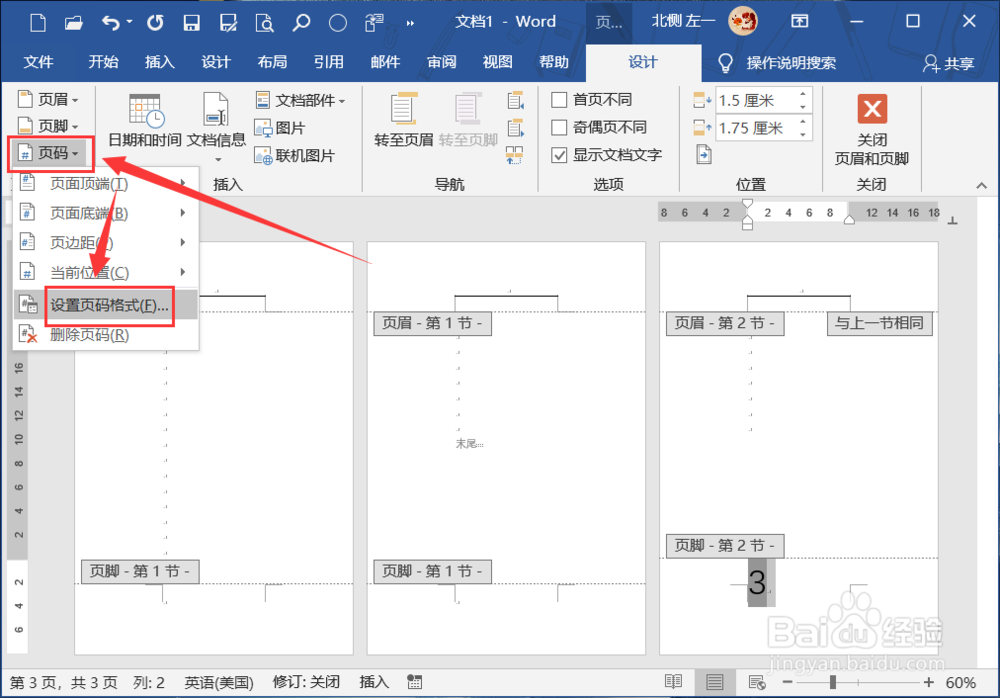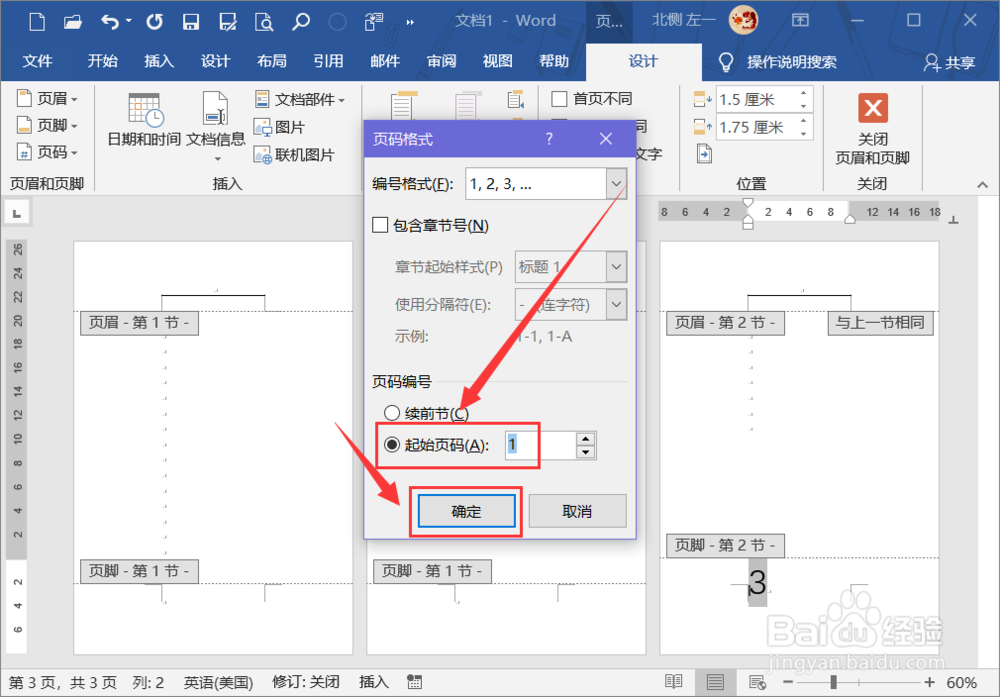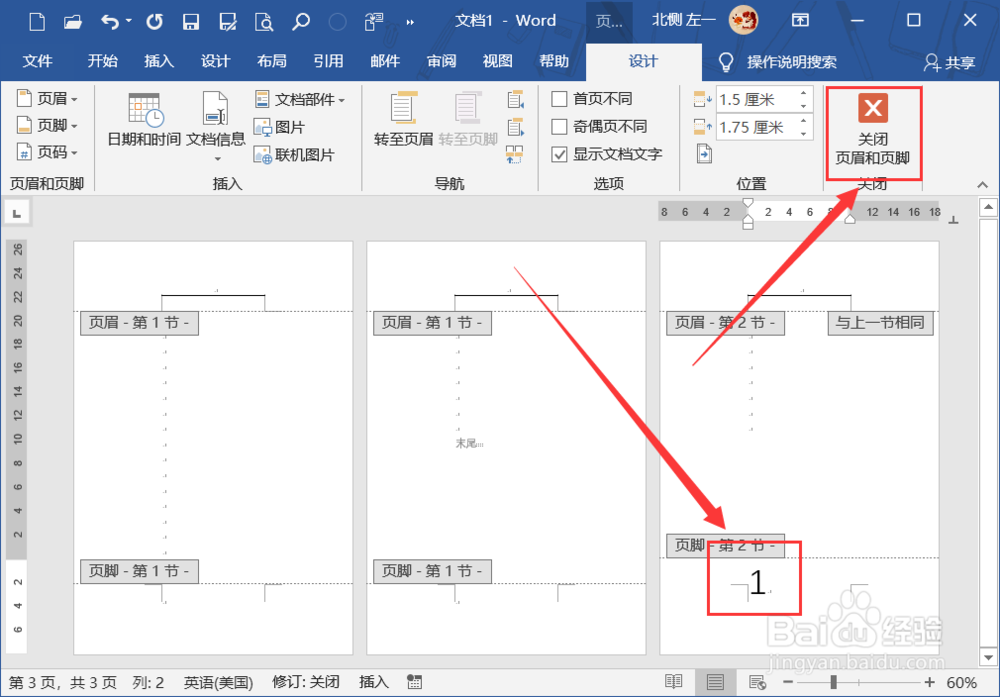怎样从word文档的中间某页开始设置页码
1、打开需要编辑页码的文档,将光标放置在要开始设置页码的前一页的末尾,选中“布局”选项卡。
2、点击下方的“分隔符”命令,选中下拉菜单中的“下一页”。
3、双击下一页的页脚位置,进入编辑页眉和页脚状态。
4、点击“设置”选项卡下方的“链接到前一节”图标,取消该命令。
5、点击上方功能区中的“页码”命令。
6、选中下拉菜单中的“页面底端”,在二级菜单中选中需要添加的页码样式。
7、在该页的页脚位置,就会添加一个正常序列的页码,如图所示。
8、选中该页页码,点击上方的“页码”,选中下拉菜单中的“设置页码格式”。
9、在对话框“页码格式”中,选中“起始页码”,在后面的输入框中输入阿拉伯数字“1”,点击下方的“确定”按钮。
10、如图所示,这个文档中就从这一页开始设置页码了。
声明:本网站引用、摘录或转载内容仅供网站访问者交流或参考,不代表本站立场,如存在版权或非法内容,请联系站长删除,联系邮箱:site.kefu@qq.com。
阅读量:35
阅读量:76
阅读量:94
阅读量:28
阅读量:32